Der reklameres for Kazu Media som en online platform, der tilbyder gratis video- og musikstreaming, samt gratis online gaming, hvis du altså tilmelder dig. Men du vil imidlertid ikke kun modtage de lovede gratis goder, når du har tilmeldt dig denne platform. Kazu Media er nemlig udviklet af Japalta Consulting LTD som et værktøj, der viser reklamer. Du vil derfor få vist annoncer, som desværre vil vise sig at være svindel, eftersom Kazu Media tilhører den software-kategori, der kaldes for adware.
Om Kazu Media Adware
Disse føromtalte annoncer kan fremkomme i alle mulige former, og der kan til enhver tid også blive åbnet en ny fane eller endda et nyt vindue med annoncer. Selvom annoncerne, der vises af Kazu Media, virker tiltrækkende, kan vi ikke råde dig til at klikke på dem. Du vil højst sandsynligt blive tilbudt nogle varer eller tjenester til meget favorable priser. Men du skal ikke falde for det trick, for de er for det meste falske og er kun ude på at fange din opmærksomhed og få dig til at klikke på en af dem, for udviklerne bag dette skadelige produkt tjener penge på den måde.
Hvis du skulle komme til at klikke på en af de annoncer fra Kazu Media, vil du straks blive omdirigeret til andre websider, der sandsynligvis tilhører forskellige it-kriminelle, såsom hackere eller svindlere. Din computer kan på den måde blive inficeret med andre virusser, eller du kan endda blive snydt og miste dine hårdt tjente penge, hvis du forsøger at købe noget på en af de sider.
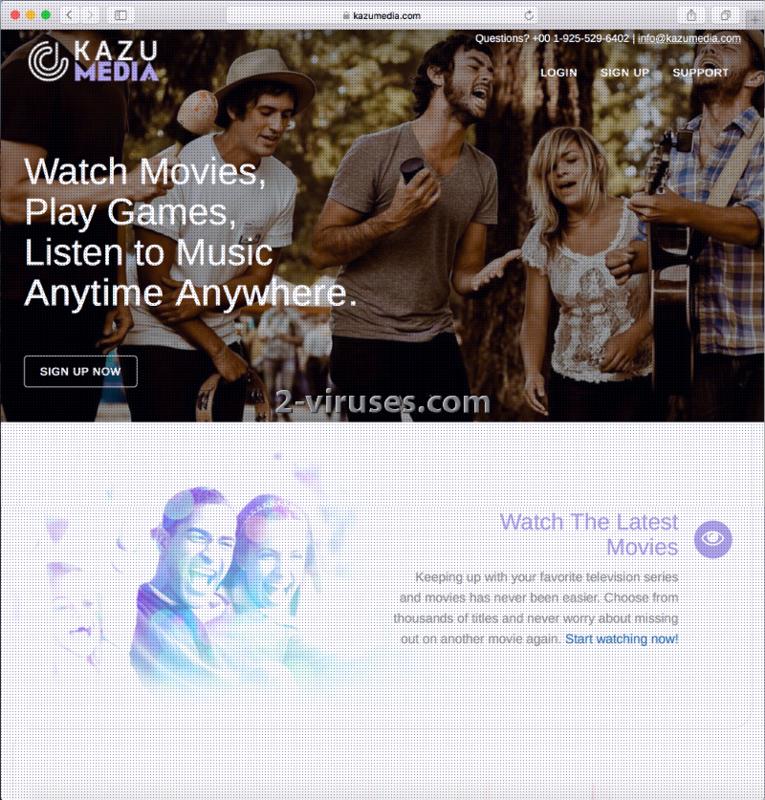
Kazu Media fungerer som en browserudvidelse og passer helt perfekt sammen med alle de mest almindelige webbrowsere, herunder Google Chrome, Mozilla Firefox, Internet Explorer, Microsoft Edge og selv Safari. Det betyder, at Apple-brugere også kan blive inficeret.
Kazu Media adware frembringer annoncer, der kaldes ‘‘Ads by Kazu Media’’, ‘‘Powered by Kazu Media’’, ‘‘Ads powered by Kazu Media’’, ‘‘Brought to you by Kazu Media’’, ‘‘RocketTab powered by Kazu Media’’ osv. De fremkommer som pop-ups, bannerreklamer, mellemliggende- eller hjørneannoncer, annoncer der fylder hele vinduet osv. Annoncerne er som en sværm af græshopper, der dækker din computerskærm, så der praktisk talt ikke er plads til andet. Det er umuligt at børste dem væk, medmindre du har et værktøj, såsom Reimage kørende i dit computersystem.
Udvidelsen Kazu Media vil ikke lade dig se det aktuelle indhold på den webside, du besøger. Den vil prøve at distrahere dig, så du bliver interesseret i dens svindel-tilbud. Den vil endda vise dig tilpassede annoncer, som er justeret personlig til dig og dine interesser, for dette skadelige program sporer dig og deler hvad den finder med producenten af disse svindelnumre – den lyssky tredjepart. Den mest uønskede bivirkning ved at have Kazu Media-applikationen på computeren er såmænd ikke enhedens væsentligt langsommere ydeevne, men sandsynligheden for, at dens annoncer og de domæner, som den omdirigerer dig til, er inficerede med alle mulige former for malwaretrusler.
Hvilke personlige oplysninger kan blive registreret? Så vidt vi ved, kan det være din søgehistorik og vaner, søgeforespørgsler, mest besøgte websider, eller selv din IP- og e-mailadresse. Det er endnu en grund til at fjerne denne infektion uden betænksomhed.
Hvordan slår Kazu Media adware sine klør i din computer?
Kazu Media-programmet kan installeres direkte fra den officielle webside på adressen kazumedia.com. Men det kan også være en konsekvens af, at du har besøgt tvivlsomme online platforme, som f. eks gaming. Den skadelige kode kan også begynde at køre i dit computersystem, hvis du klikker på annoncer, der er inficeret. Kazu Media er også et PUP – et potentielt uønsket program. Og det hersker der ingen tvivl om, når man tænker på den indvirkning, det har på computeren, som beskrevet i det foregående afsnit. Men desværre er PUP’er ekstra komponenter ved gratis applikationer, såsom media players, video-codecs, filkonverteringsprogrammer osv. Hvis man ikke vælger en avanceret indstilling, der kan kassere uønskede programmer, bliver de installeret på maskinen sammen med den gratis applikation.
Reimage og Spyhunter er værktøjer, som bekæmper it-pestilenser såsom Kazu Media adware, både før og efter de er trængt ind i systemet. Det anbefales, at man har sådan et pålideligt antivirusprogram installeret i computersystemet. Du kan også finde en manuel fjernelsesvejledning til Kazu Media PUP forneden.
Ads By Kazu Media hurtige links
- Om Kazu Media Adware
- Hvordan slår Kazu Media adware sine klør i din computer?
- Automatiske fjernelsesværktøjer til Malware
- Manuel fjernelse af Ads by Kazu Media
- Sådan fjernes Ads by KazuMedia ved hjælp af Windows Kontrolpanel
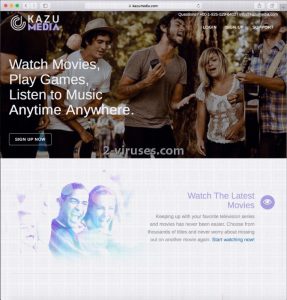
Automatiske fjernelsesværktøjer til Malware
(Win)
Bemærk: Denne Spyhunter-prøveversion tilbyder gratis at finde parasitter, såsom Ads By Kazu Media, samt hjælpe med deres fjernelse. begrænset prøveversion tilgængelig, Terms of use, Privacy Policy, Uninstall Instructions,
Manuel fjernelse af Ads by Kazu Media
Sådan fjernes Ads by KazuMedia ved hjælp af Windows Kontrolpanel
Mange hijackere og adware såsom Ads by Kazu Media installerer nogle af deres egne komponenter som almindelige Windows programmer samt ekstra software. Denne del af malware kan afinstalleres fra Kontrolpanelet. Du kan få adgang til det, ved at gøre følgende:
- Start → Kontrolpanel (ældre Windows) eller tryk på Windowstasten → Søg og indtast Kontrolpanel (Windows 8);

- Vælg Afinstaller Program;

- Gå igennem en programliste og vælg poster, der har forbindelse til Ads by KazuMedia

- Klik Afinstaller knappen.

- I mange tilfælde er anti-malware programmer bedre til at finde relaterede parasitter, så derfor anbefaler jeg, at man installerer Reimage og Spyhunter, som kan identificere andre programmer, der kan være en del af denne infektion.

Denne metode vil ikke fjerne nogle browser plugins, så derfor skal du fortsætte til den næste del af fjernelsesvejledningen.
Fjernelse af Ads by Kazu Media fra dine browsere
TopFjern ondsindede udvidelser fra Internet Explorer
- Klik på Tandhjulsikonet -> Administrer Tilføjelser.

- Gå igennem Værktøjslinjer og udvidelser. Fjern alt, der har forbindelse med Ads by KazuMedia samt elementer, du ikke kender, som ikke er lavet af Google, Microsoft, Yahoo, Oracle eller Adobe.

- Luk Indstillinger.
(Valgfri) Nulstil din browsers indstillinger
Hvis du stadig har problemer i forbindelse med Ads by Kazu Media, så nulstil indstillingerne i din browser til standard indstillingerne.
- Klik på Tandhjulsikonet -> Internet indstillinger

- Vælg fanen Avanceret og klik på Nulstil.

- Vælg en ”Slet personlige indstillinger” afkrydsningsboks og klik på Nulstil.

- Klik på Luk i bekræftelsesboksen, og luk derefter din browser.

Hvis du ikke kan nulstille dine browserindstillinger og problemet fortsætter, så scan dit system med er anti-malware program.
TopFjernelse Ads by KazuMedia fra Chrome
- Klik på menu knappen i øverste højre hjørne i Google Chrome vinduet. Vælg ”Indstillinger”.

- Klik på ”Udvidelser” til venstre i menuen.
- Gå listen med udvidelser igennem og fjern programmer, som du ikke har brug for, især dem, der ligner Ads by Kazu Media. Klik på affaldsspand-ikonet ved siden af Ads by KazuMedia eller andre tilføjelser, som du gerne vil fjerne.

- Klik på ”Fjern” i bekræftelsesvinduet.

- Hvis du ikke er sikker, kan du deaktivere dem midlertidigt.

- Genstart Chrome.
(Valgfri) Nulstil din browsers indstillinger
Hvis du stadig har problemer i forbindelse med Ads by Kazu Media, så nulstil dine browserindstillinger til standard indstillingerne.
- Klik på Chrome menuen (tre horisontale linjer) og vælg Indstillinger.

- Rul ned til bunden af siden og klik på ”Nulstil indstillinger”.

- Klik på Nulstil i bekræftelsesboksen.

Hvis du ikke kan nulstille dine browserindstillinger og problemet fortsætter, så scan dit system med et anti-malware program.
TopFjernelse Ads by KazuMedia fra Firefox
- Klik på menu knappen øverst i højre hjørne af Mozilla vinduet og vælg ”Tilføjelser” ikonet (eller tast Ctrl+Shift+A på dit tastatur).

- Gå listen med Udvidelser og Tilføjelser igennem, og fjern alt, der har forbindelse med Ads by Kazu Media samt elementer, du ikke genkender. Hvis du ikke kender udvidelsen og den ikke er lavet af Mozilla, Google, Microsoft, Oracle eller Adobe, så har du nok ikke brug for den.

(Valgfri) Nulstil din browsers indstillinger
Hvis du stadig har problemer i forbindelse med Ads by KazuMedia, så nulstil indstillingerne i din browser til standard indstillingerne.
- Klik på menu knappen øverst i højre hjørne af Mozilla vinduet. Klik på ”Hjælp”.

- Vælg Fejlfinding information i Hjælp menuen.

- Klik på Nulstil Firefox.

- Klik på Nulstil Firefox i bekræftelsesboksen. Mozilla Firefox vil lukke og ændre indstillingerne til standard.

Hvis du ikke kan nulstille dine browserindstillinger og problemet fortsætter, så scan dit system med et anti-malware program.
TopSådan fjerner man Ads by Kazu Media fra Microsoft Edge:
- Åbn Microsoft Edge og klik på Mere (de tre prikker øverst til højre på skærmen), vælg derefter Indstillinger.

- I vinduet Indstillinger klikker du på Vælg, hvad der skal ryddes.

- Vælg alt det, du gerne vil fjerne og klik på Ryd.

- Højreklik på Start og vælg Jobliste.

- I fanen Processer højreklikker du på Microsoft Edge og vælger Gå til detaljer.

- I Detaljer kigger du efter poster kaldet Microsoft Edge – højreklik på hver af dem og vælg Afslut job for at sætte en stopper for de poster.

TopFjernelse Ads by Kazu Media fra Safari (Mac OS X)
- Klik på Safari menuen.
- Vælg Præferencer.

- Klik på fanen Udvidelser.
- Klik på Afinstaller tæt på Ads by KazuMedia. Fjern ligeledes alle andre ukendte eller mistænkelige poster. Hvis du ikke er sikker på, om du har brug for udvidelsen eller ej, kan du blot fjerne fluebenet i Aktiver afkrydsningsboksen, for at deaktivere udvidelsen midlertidigt.

- Genstart Safari.
(Valgfri) Nulstil din browsers indstillinger
Hvis du stadig har problemer i forbindelse med Ads by Kazu Media, så nulstil indstillingerne i din browser til standard indstillingerne.
- Klik på Safari menuen øverst i venstre hjørne af skærmen. Vælg Nulstil Safari.

- Vælg hvilke indstillinger, du gerne vil nulstille (normalt er alle afkrydset på forhånd) og klik på Nulstil.

Hvis du ikke kan nulstille dine browserindstillinger og problemet fortsætter, så scan dit system med et anti-malware program.
































